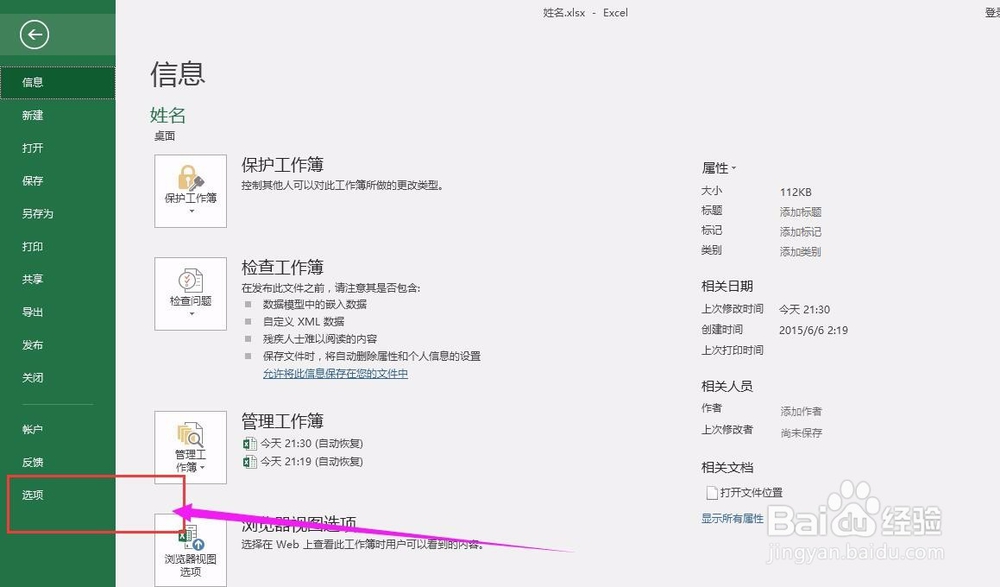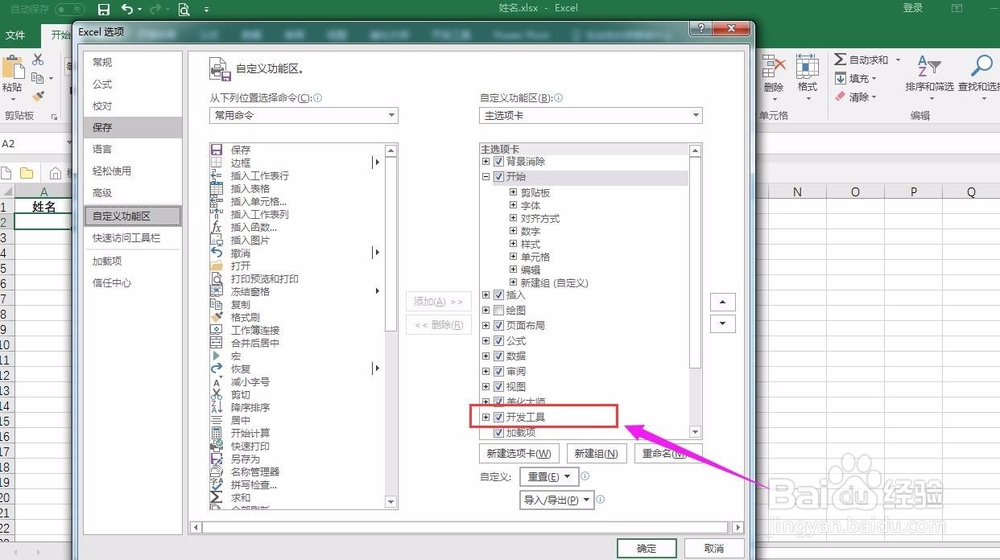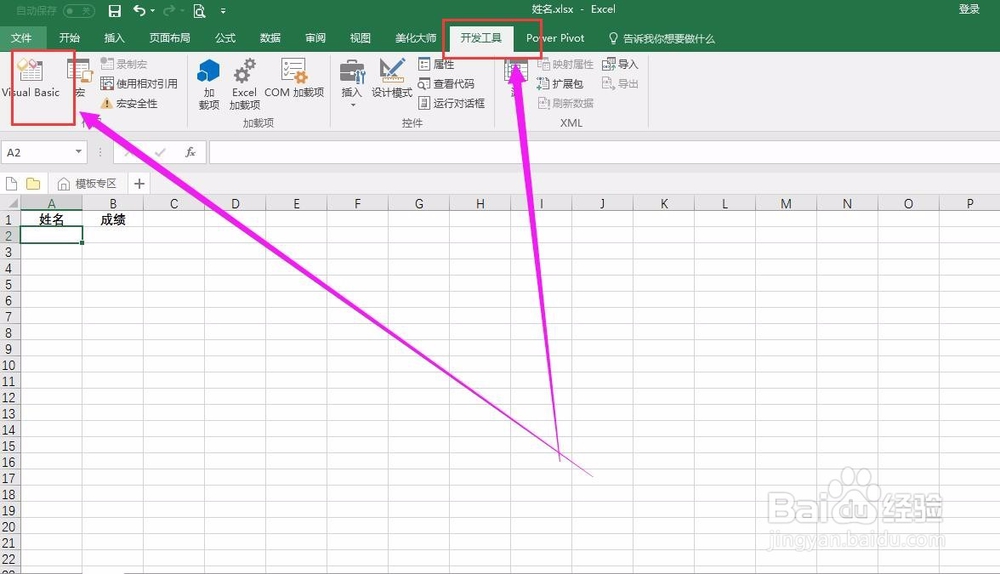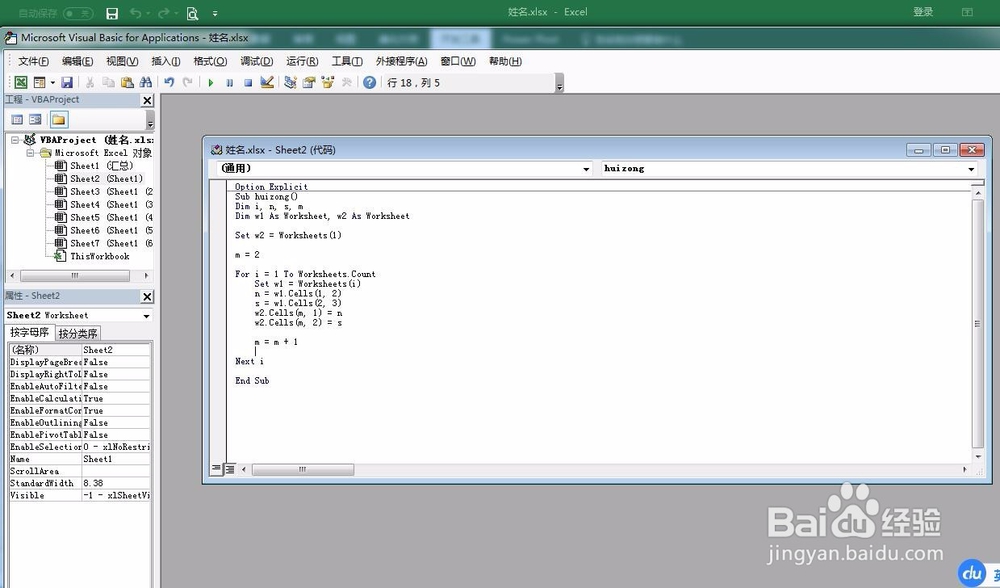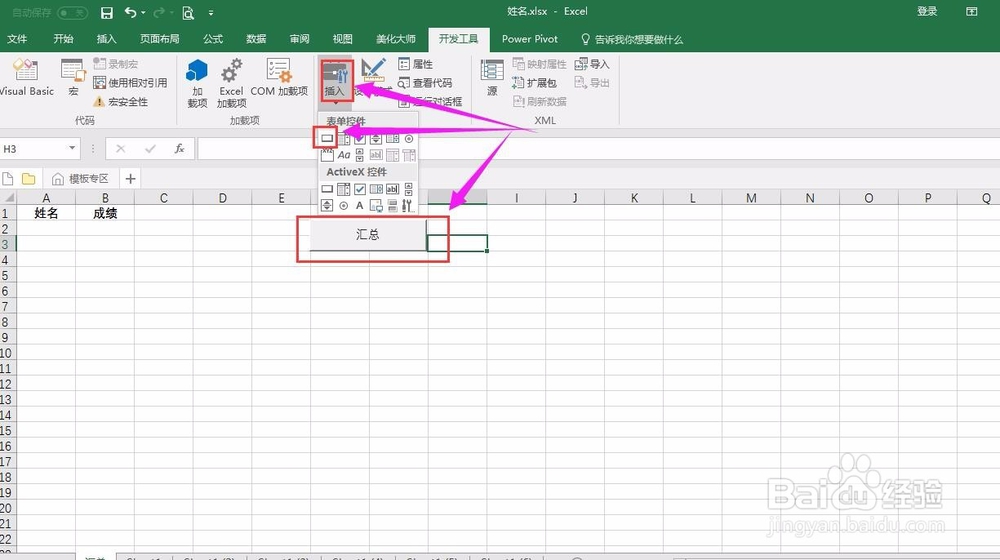将不同工作表数据批量汇总至同一工作表的方法
1、以下图为例,需要将第二个工作表到最后一个工作表的姓名和成绩汇总至第一个工作表中。
2、如果在菜单栏没有开发工具,我们需要在EXCEL选项中进行勾选。
3、在菜单栏依次点击“开发工具”、“Visual Basic”进入代码编写界面。
4、在空白处输入如下代码并保存Option ExplicitSub huizong()Dim i, n, s, mDim w1 As Worksheet, w2 As WorksheetSet w2 = Worksheets(1)m = 2For i = 2 To Worksheets.Count Set w1 = Worksheets(i) n = w1.Cells(1, 2) s = w1.Cells(2, 3) w2.Cells(m, 1) = n w2.Cells(m, 2) = s m = m + 1 Next iEnd Sub
5、回到主界面,添加窗体控件并连接至huizong。
6、运行“汇总”控件,可以看到汇总快速完成并自动显示出来。
声明:本网站引用、摘录或转载内容仅供网站访问者交流或参考,不代表本站立场,如存在版权或非法内容,请联系站长删除,联系邮箱:site.kefu@qq.com。
阅读量:79
阅读量:88
阅读量:95
阅读量:39
阅读量:30